Sierra Chart a obchodování u Interactive Brokers s daty od IQFeed
Stále dostávám dotazy, jak používat najednou program Sierra Chart s brokerem Interactive Brokers a daty od IQFeed. Zde je konkrétní, aktualizovaný návod krok za krokem, jehož výsledkem je integrace IQFeed dat a obchodování z grafů do Interactive Brokers.
Osobně jsem stále větším příznivce programu Sierra Chart pro jeho vysokou flexibilitu, rychlost a robustnost. Pravdou však zůstává, že to vše je vykoupeno na dnešní dobu občas trochu neintuitivním ovládáním, na které si uživatel musí zvyknout. Některé věci se v programu prostě dělají jinak, než byste čekali. Nicméně jakmile objevíte „jak na to“ zjistíte, že v programu lze najednou dělat často mnohem více, než v jiných sw podobné kategorie a navíc za zlomek jejich ceny.
Jednou takovou kapitolou je současná práce s různými datafeedy a brokery. Standardně se připojení k datafeedu/brokeru nastavuje v programu v okně Global Settings > Data/Trade Service Settings. Ovšem zde je možnost vybrat jen jediného poskytovala dat. Co když však chcete využívat pro zobrazování jiná data, než na kterých budete obchodovat? Například zobrazovat grafy s pomocí dat od IQFeed, ale příkazy posílat k Interactive Brokers?
Tutoriál pro nastavení současného propojení Sierra Chart s IQFeed a Interactive Brokers
Řekněme, že budete chtít využívat program Sierra Chart způsobem, jakým s ním pracuji já - budete chtít do programu získávat data z nějakého externího datafeedu (osobně pracuji s IQFeed, někdo může chtít pracovat s bezplatnými daty od nějakého dalšího brokera atd) a obchodovat u brokera Interactive Brokers.
Krok 1: Instalace dvou kopií Sierra Chart na jednom počítači
Program Sierra Chart je možné instalovat na počítač v několika současných instalacích, které lze spouštět najednou a různě propojovat. Právě této vlastnosti se používá pro náš úkol. Standardně se Sierra Chart instaluje do adresáře SierraChart na disku C. Budete-li chtít instalovat další kopii programu, spusťte klasicky instalaci a jako cílový adresář zvolte jiný – např. SierraChart2. Po instalaci budete mít na ploše dvě ikony, kde každá spustí jinou instalaci programu. Jednotlivé instalace jsou na sobě nezávislé – tj. je třeba je nezávisle nastavit a taky průběžně upgradovat.
Jedna instalace programu se v našem případě bude starat o stahování dat (tj. propojení s první datafeedem), druhá bude komunikovat s brokerem (v našem případě Interactive Brokes). Podle potřeb můžete pracovat na jednom počítači s libovolným počtem instalací programu Sierra Chart.
Krok 2: Nastavení Sierra Chart pro data z IQFeed
Spusťte první kopii Sierra Chart (dále Sierra Chart A) a nastavte ji pro stahování dat z vašeho datafeedu (u mě to znamená nastavení v Global Settings > Data/Trade Settings zvolení datafeedu DTN IQFeed s tím, že je samozřejmě možné vybrat kterýkoliv jiný z množství datafeedů, které SierraChart podporuje):
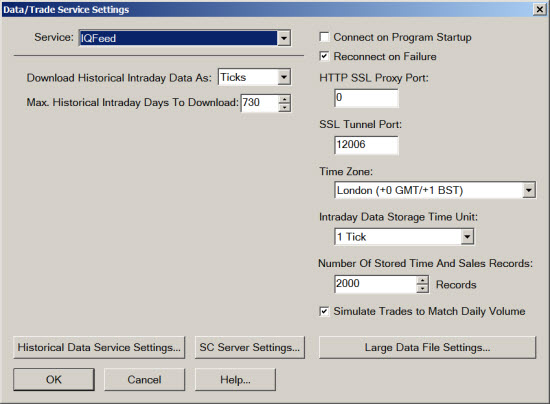
Otevřete v Sierra Chart A grafy, se kterými budete pracovat. Může jít například o akciové indexy ES, FESX a DAX. Jelikož pracujeme s daty od IQFeed, můžeme rovnou načítat kontinuální kontraktní měsíce - tj. symboly @ES#, EX#, XG#.
V Sierra Chart A nebudeme s grafy pracovat - jde jen o pomocnou instalaci, která se stará o načítání dat z IQFeed. Tj. grafy nemusí být jakkoliv naformátované. Stačí, když jsou zobrazené a aktualizované (tj. Sierra Chart musí být připojena k IQFeed). Jelikož stejnou konstelaci budete pravděpodobně otevírat často, doporučuji grafy uložit jako Chartbook. Chcete-li věci co nejvíce automatizovat, můžete si nastavit, aby se daný Chartbook automaticky otevřel při spuštění Sierra Chart. Konkrétně pro to slouží volba Global Settings > General Settings, kde si daný charbook vyberte mezi Files To Open On Startup:
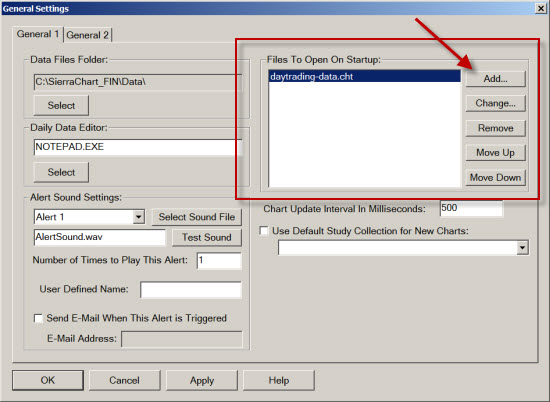
Budete-li mít v nastavení datového zdroje (Global Settings > Data/Trade Service Settings)zaškrtnutou volbu Connect on Program Startup, pak jediné co musíte pro spuštění dat z IQFeed udělat, je spustit tuto instalaci Sierra Chart.
Krok 3: Nastavení Sierra Chart pro obchodování skrz Interactive Brokers
Spusťte druhou kopii Sierra Chart, ze které chcete obchodovat (dále Sierra Chart B). V Global Settings > Data/Trade Settings nastavte druhý datafeed, v rámci kterého budete exekuovat příkazy (v mém případě Interactive Brokers):
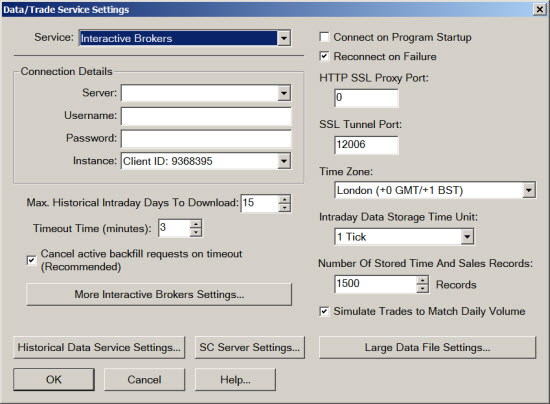
Propojte grafy mezi Sierra Chart A a B. Provádí se to přes volbu File > Open Remote Chart Data File (v instalaci Sierra Chart B - tj. v té napojené na Interactive Brokers) s tím, že volba otevře okno obsahující výběr trhů spuštěných v Sierra Chart A:
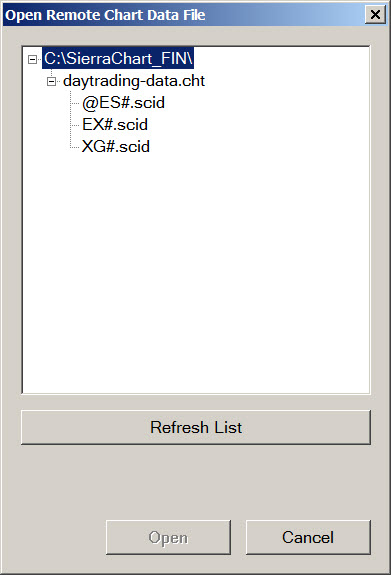
Po jednom vyberte trhy, které chcete zobrazit v Sierra Chart B.
Důležité!! Jelikož jednotlivé datafeedy pracují s různými označeními trhů, je nutné vždy ještě vyplnit správný ticker pro datafeed v programu Sierra Chart B (u trhů na kterých budeme obchodovat). Klikněte na graf a zvolte F5 (nebo Chart > Chart Settings). V záložce Main Settings je pak nutné vyplnit správný ticker pro použitý druhý datafeed do políčka Alternate Real-Time Update Symbol:
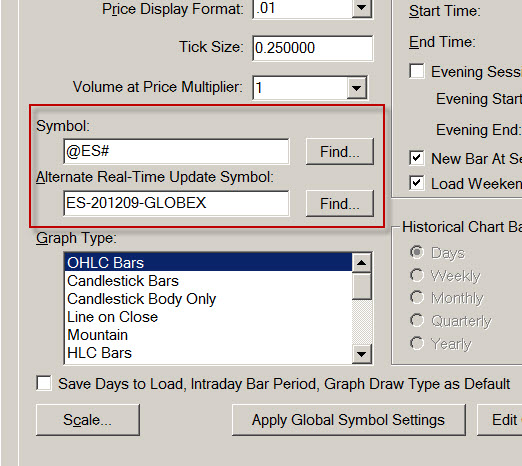
Na screenshotu je vidět, že v poli Symbol mám uvedeno @ES# což je ticker pracující s datafeedem IQFeed (toto se automaticky načte z instalace Sierra Chart A). Do pole Alternate Real-Time Update Symbol jsem však musel doplnit ES-201209-GLOBEX, což je ticker pro aktuální kontrakt ES obchodovaný přes Interactive Brokers).
Pochopitelně, že celé nastavení si poté opět uložíme jako hotový ChartBook a při příštím otevření Sierra Chart bude již vše připraveno.
Krok 4: Obchodování ze Sierra Chart
Následně se stačí připojit v Sierra Chart B k druhému datafeedu (F11 nebo File > Connect to Data Feed) a můžeme z programu Sierra Chart zadávat příkazy k danému brokerovi s tím, že data pro zobrazování grafů jsou použita z jiného datafeedu nebo od jiného brokera. Toto nastavení osobně používám z důvodu, že pro některé své studie používám ticková data, která nejsou u IB dostupná (IB poskytuje pouze tzv. snapshot data). Jiné využití může být pro obchodníky, kteří mají účet u několika brokerů a mohou tímto způsobem elegantně kombinovat několik datafeedů. Pochopitelně, že tato funkce je v menší nebo větší míře dostupná i u jiných programů (i když např. v případě NinjaTraderu je třeba ji v případě kombinace různých brokerů zaplatit skrz tzv. multibroker licenci a možnosti nejsou tak rozsáhlé jako u Sierry).
V praxi tedy pracuji pouze s instalací "Sierra Chart B", ve které si nastavuji grafy a zadávám příkazy. Instalace "Sierra Chart A" běží v pozadí jen jako proces a samozřejmě je zcela minimalizovaná.
Tutoriál pro obchodování z grafů z programu Sierra Chart naleznete na Finančníkovi v článku Obchodování z grafů v Sierra Chart.
Petr Podhajský
Fulltime obchodník věnující se tradingu více než 20 let. Specializace na systematické strategie obchodované na futures a akciích. Oblíbený styl obchodování: stavba automatizovaných portfolio systémů, které využívá i při správě většího externího kapitálu.









